 'Housenka
'Housenka- Age : 28
Date d'inscription : 19/02/2012
Messages : 3
 PSP Driver Type B
PSP Driver Type B
Sam 05 Mai 2012, 16:29
ATTENTION : LE DRIVER N'EST PAS COMPATIBLE AVEC WINDOWS 8
Il faudra utiliser de ce lien pour le rendre compatible
[Vous devez être inscrit et connecté pour voir ce lien]
- Je fais ce tutoriel par rapport à mon expérience personnelle : lorsque j'ai voulu faire fonctionner certains logiciels sur PC comme X Link Kai ou RemoteJoy Lite, il fallait tout d'abord installer les drivers (ou pilotes pour les anglophobes) PSP Type B pour les faire fonctionner, sauf que c'était un peu n'importe quoi. Suivant si on était sous Vista, Seven, en 32 ou 64 bits il fallait prendre tel pilote, faire des manipulations différentes enfin on ne s'en sortait plus :DMais bref, passons sur l'histoire trépidante de ma vie et venons-en au sujet :PAprès une première tentative de tutoriel, une prise de conscience à la moitié du tuto que ce que je faisais ne fonctionnait pas puis après moult recherches, j'ai enfin trouvé une manière simple et efficace d'installer ces fichus drivers (oui, cette recherche et mes nombreux essais m'ont un peu fatigué et énervé mais vous m'excuserez hein ?
I - Prérequis et informations préalables
- Étant donné que nous allons seulement installer un pilote, nous n'aurons donc besoin que d'un ordinateur et de votre cerveau (même si je vais essayer de bien vous mâcher le travail
II - Installation
- Tout d'abord, commencez par télécharger ceci :
Pilote psp type b ( cliquer ici! )
PS : Ce fichier est une archive.zip, pour pouvoir l'ouvrir il vous faudra donc un logiciel de décompression comme IZarc, WinRar, 7zip, etc
Maintenant que le téléchargement est fini, commençons l'installation :
- Ouvrez l'archive que vous venez de télécharger et extrayez le dossier "Drivers PSP type B" quelque part sur votre ordinateur (dans un dossier sur votre bureau par exemple)

- Maintenant, cliquez sur Démarrer (le bouton avec l'icône en bas à gauche de votre écran) puis dans la barre de recherche tapez hdwwiz. Un programme devrait apparaître, cliquez dessus

- Une nouvelle fenêtre s'ouvre alors, cliquez sur "Suivant"

- Ensuite, sélectionnez "Installer le matériel que je sélectionne manuellement dans la liste (utilisateur expérimenté)"

- Cliquez sur "Afficher tous les périphériques" s'il n'est pas déjà sélectionné par défaut puis cliquez sur Suivant
- Sur la nouvelle page qui apparaît, cliquez sur "Disque fourni..."
image morte
- Une nouvelle fenêtre apparaît, cliquez sur "Parcourir"
- Une nouvelle fenêtre apparaît à nouveau, maintenant depuis cette fenêtre, cherchez le dossier "Drivers PSP Type B", ouvrez-le puis sélectionnez le fichier "psp" qui devrait être le seul fichier à apparaître dans votre dossier. Cliquez ensuite sur Ouvrir

- Le chemin absolu de votre dossier "Drivers PSP Type B" (ce qui est surligné en bleu sur le screen) devrait apparaître dans la ligne à côté du "Parcourir". Après cela, cliquez sur Ok
- La ligne "PSP Type B" apparaît sur notre fenêtre d'origine, sélectionnez-la et cliquez sur Suivant

- La fenêtre suivante vous explique que vous êtes sur le point d'installer le pilote "PSP Type B", Cliquez sur Suivant
- L'installation se lance donc, il se peut qu'une fenêtre s'ouvre vous indiquant que votre pilote n'est pas signé numériquement. Cliquez dans ce cas sur "Installer ce pilote quand même"

- Patientez le temps que l'installation s'achève. Lorsque c'est fait une dernière fenêtre vous indique normalement que l'installation s'est correctement déroulée. Cliquez enfin sur "Terminer"

Voilà, l'installation est enfin terminée ! Vos pilotes (ou drivers) PSP Type B sont donc installés sur votre ordinateur. Si vous voulez le vérifier, je vous propose d'aller dans le Gestionnaire des périphériques de votre ordinateur accessible dans Démarrer > Panneau de Configuration > Matériel et Audio (après cela, le chemin change suivant si vous êtes sous XP, Vista ou Seven mais ça devrait être écrit quelque part ) et vous pourrez alors voir ceci :
) et vous pourrez alors voir ceci :
Voilà, le tutoriel est maintenant terminé. Si vous avez des critiques / remarques / informations supplémentaires à me donner n'hésitez surtout pas je suis preneur
 Étant donné que la manipulation expliquée dans ce tutoriel est propre à moi (je me suis inspiré de plusieurs tutoriels expliquant comment les installer plus vieux sans faire un copié/collé d'un en particulier), je vais juste vous donner le lien du dossier Drivers PSP Type B que vous avez téléchargé : >ici<. Il y a aussi deux screens qui ne sont pas de moi (celui avec le message d'alerte comme quoi le pilote n'est pas signé numériquement qui n'est pas apparu et le tout dernier car j'avais la flemme de faire un cadre rouge :3) mais étant donné que je les ai pris sur Google Images, je ne pense pas que donner [Vous devez être inscrit et connecté pour voir ce lien] comme source soit utile
Étant donné que la manipulation expliquée dans ce tutoriel est propre à moi (je me suis inspiré de plusieurs tutoriels expliquant comment les installer plus vieux sans faire un copié/collé d'un en particulier), je vais juste vous donner le lien du dossier Drivers PSP Type B que vous avez téléchargé : >ici<. Il y a aussi deux screens qui ne sont pas de moi (celui avec le message d'alerte comme quoi le pilote n'est pas signé numériquement qui n'est pas apparu et le tout dernier car j'avais la flemme de faire un cadre rouge :3) mais étant donné que je les ai pris sur Google Images, je ne pense pas que donner [Vous devez être inscrit et connecté pour voir ce lien] comme source soit utile Voilà voilà, à bientôt 
Permission de ce forum:
Vous ne pouvez pas répondre aux sujets dans ce forum|
|
|


